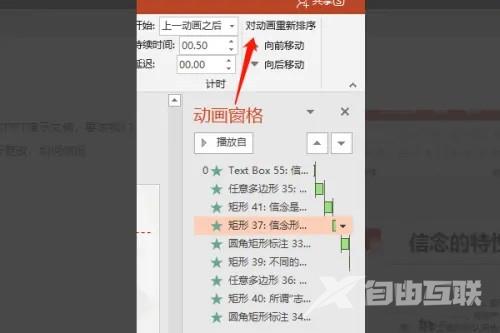作者:juniu网络 来源:互联网 发布时间:2023-07-16
在制作ppt时,为了让ppt看起来更加美观,有些用户就会设置让ppt上的文字一个一个地出现,有些用户就来问小编具体的设置方法。那么针对这个问题,下面小编就给大家分享一下设置ppt文字的出场顺序的方法。
怎么设置ppt文字的出场顺序?
首先打开我们制作好的PPT演示文稿,要求我们对动画的顺序进行更改。
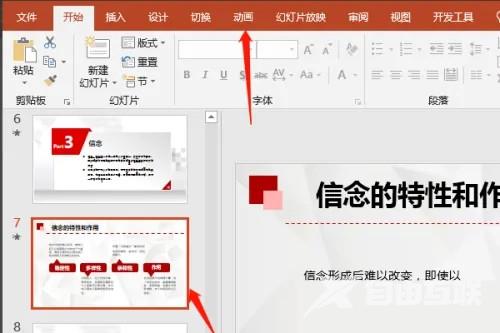
在PPT文件上方功能区找到动画菜单,而后点击动画,在弹出的下拉选项里面找到动画窗格。
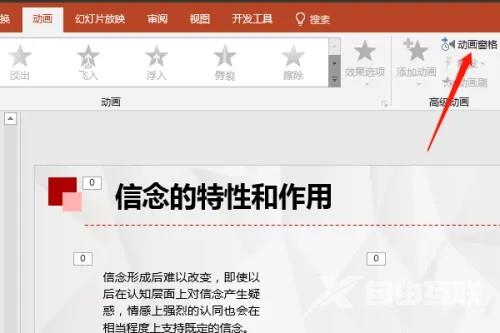
点击动画窗格,文件右侧跳出动画窗格,而后上面有一页幻灯片里面包含的所有文字动画。
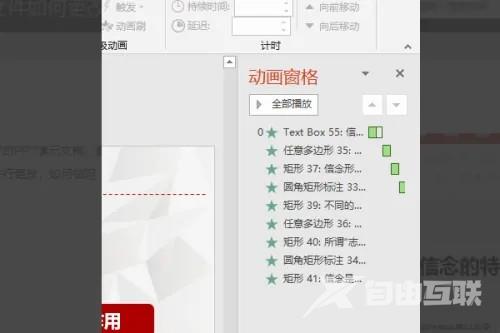
鼠标左键点击下面任意一个动画,而后向上拖动,在拖动过程中,我们可以看到,当拖动的时候,会有一个红色的横线,也就是动画将要放置的位置。
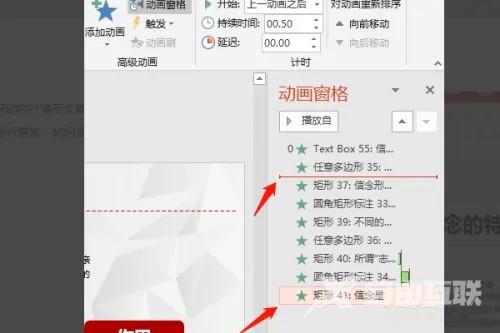
当动画拖动到适当的位置,松开鼠标,我们就可以看到,原来处于下方的动画,就移动到上方了。
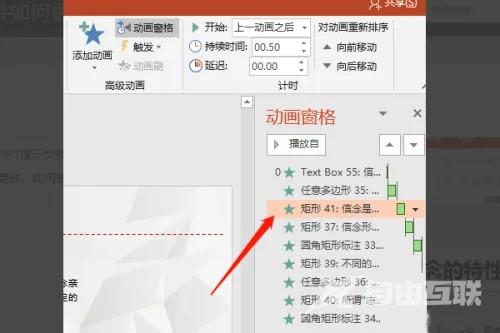
而后我们右键,可以修改动画的出场顺序,是和上一个同事,还是在其后面,也可以设置单击而后出现。
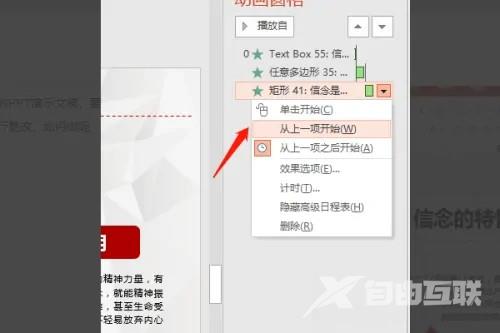
另外,我们也可以在动画下拉选项里面,找到重新排列动画哪里更改顺序。